
Хочу рассказать всем о замечательном сайте www.interlink-media.ru, который предоставляет огромный выбор электронных книг на разные тематики) например, мне очень понравился диск 6500 нулинарных рецептов, и захотела купить его для своей мамы=) к диску прилагается описание того, о чём говорится внутри, по-этому я не ошиблась в своём выборе. нажав только на кнопку "купить" я практически сразу приобрела его)) мама довольна))))
В этом уроке мы научимся заменять отражение на очках.
Давайте возьмем подходящую картинку.
 [250x188]
[250x188]
Увеличьте размер фотографии до 100%.
Теперь нам необходимо отделить линзы.
Возьмите инстумент Pen Tool ![]() и аккуратно обведите линзы отступая от края по 2 мм. Как видите здесь пришлось обводить мех, который навис над очками.
и аккуратно обведите линзы отступая от края по 2 мм. Как видите здесь пришлось обводить мех, который навис над очками.
 [500x306]
[500x306]Проделайте то же самое со второй частью очков.
Когда вы закончите, у вас должно получиться примерно так:
 [500x170]
[500x170]
Теперь щелкните правой кнопкой мыши на пути и выберите команду
Make Selection
 [218x166]
[218x166]
В появившемся окошке ничего не изменяйте и щелкните ОК
 [276x147]
[276x147]
Тот путь, который вы определили должен после этого превратиться в пунктирное выделение
 [500x176]
[500x176]
Это выдление понадобиться нам позже, а пока стоит его сохранить
Select - Save Selection
 [161x287]
[161x287]
В появившемся окошке дайте название выделению "Lenses" и щелкните ОК
Теперь нам необходимо добыть изображение, которое будет отражаться в очках. Автор выбрал такую картинку.
 [250x188]
[250x188]
Перетащите эту картинку в документ с очками и придайте ей, с помощью свободной трансформации Ctrl+T подхоящий размер.
После трансформации нажмите Enter и уберите выделение, в противном случае вы не сможете подогнать размер картинки.
Теперь перетащите картинку на ее будущее место размещения и загрузите созраненное выделение.
Нажмите Select - Load Selection - ОК
Выделение должно появиться поверх картинки с пляжем.
Убедитесь, что вы находитесь на слое с пляжем.
Теперь нужно удалить изображение, которое находится вне линз.
Для чего нажмите Select - Inverse
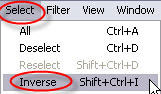
После этой операции нажмите Delete
Выделенными остануться только линзы.
Выделение осталось? Если нет, то возобновите его щелкая по слою с линзой и удерживая клавишу Ctrl. Теперь создайте копию выделения Ctrl+J, разместите эту копию под цветными линзами и залейте черным цветом.
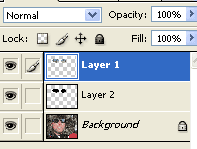
Теперь перейдите на слой с черными линзами и проделайте следующие действия Layer > Add Layer Mask > Reveal All.
Загрузите выделение снова, как вы делали раньше, выберите градиент (Linear Gradient) от белого к черному

мне рассказали о новом музыкальном магазине, в котором предлагается большой ассортимент музыкального оборудования) здесь есть всё! так же, хочу заметить, что у магазина сменился движок, и покупать стало еще удобнее!
мне рассказали о новом музыкальном магазине, в котором предлагается большой ассортимент купить музыкального оборудования) здесь есть всё! так же, хочу заметить, что у магазина сменился движок, и покупать стало еще удобнее!
хочу рассказать всем об очень удобном предложении, проверенным лично мной. Теперь, когда приезжаешь в Москву, можно посуточно брать квартиру в аренду:), и самое главное, совершенно в любом районе!
Эффект старой бумаги
1. Создадим новое изображение:
2. Создадим новый слой, с помощью Rectangular Marquee Tool сделаем выделение по размером с будущим листком бумаги, зальём его любым цветом:
3. Добавим эффект рваных краёв. Для этого применим фильтр Spatter (Filter —> Brush Strokes —> Spatter...) со следующими параметрами:
4. Теперь с помощью Magic Wand Tool выделим область листа бумаги (чёрную), инвертируем выделение (Select —> Inverse) и жмём клавишу Del (чтобы удалить фон вокруг листа). Затем снова применим тот же фильтр, но уже с другими параметрами:
5. Снова выделяем область листа, инвертируем выделение и жмём Del. После этих действий мы получим следующее изображение:
6. Применил к слою с листом бумаги несколько эффектов. Кликаем правой клавишей на слое и выбираем Blending Options, переходим на вкладку Color Overlay и выставляем следующие значения (я выбрал бежевый цвет — #d7d3ba):
7. Теперь добавим внутреннюю тень (на вкладке Inner Shadow):
8. А на вкладке Drop Shadow добавим внешнюю тень:
9. После этого мы получим такую картинку:
10. Создаём новый слой, затем зажимаем клавишу Ctrl и кликаем по слою с листом бумаги, отпускаем Ctrl, заливаем выделение следующим цветом — #d7d3ba:
11. На палитре цветов выбираем чёрный цвет и применяем фильтр Filter —> Render —> Difference Cloubs:
12. Не снимая выделения размоем нашу картинку (Filter —> Blur —> Gaussian Blur... с радиусом размытия 5 пикселей (Radius: 5 pixels) и получим вот так:
13. Заходим в Blending Options и в пункте General Blending параметру Blend Mode выставляем значение Overlay, жмём Ok и получаем окончательный вид нашей старой бумаги:
14. Ну и после этого можно добавить какой-либо текст, русунки и другое. Вот как получилось у меня (я использовал кисточку Music Brush ES и свернул край листа с помощью фильтра AV Bros. Page Curl Pro v2.2, скачать всё это можно ниже):
Узнай свою ТАЙНУ ИМЕНИ. интересно узнать свой характер, сказав только своё имя?? тогда не пропусти=)
хочу рассказать всем о том, что нашла очень интересный сайт, на котором можно скачать новые игры, и их там очень много) также сдесь есть новости игрового мира, видео игры, и многое другое)) советую всем=)
нашла прикольную картинку - попугай гоняет на роликах!
Решила сделать с ним урок, который будет называться "Неправильная тень".
Кстати, приемы, которые мы будем использовать для создания "неправильной" тени, Вы можете смело применять для "правильной".
Итак, приступим. Добавим попугаю тень с правой стороны в виде биатлониста!
Вот фото Максима Чудова, он здесь изображен на лыжероллерах. Вот из него мы и будем делать тень.
Сначала отразим документ по горизонтали, чтобы тень у нас совпадала с направлением движения попугая. Создаем выделение вокруг фигуры Максима, захватываем весь инвентарь. После как выделение будет готово, можете добавить растушевку размером 2 px.
Создаем новый слой и заливаем выделение черным цветом. На новом слое у нас получится силуэт биатлониста.
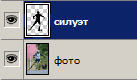
Теперь этот силуэт мы переносим на документ с чумовым попугаем.
Теперь нужно разместить тень таким образом, чтобы стало похоже, что она падает именно от попугая.
1. Уменьшим прозрачность тени пока до 60%.
2. Разместите тень так, чтобы ноги соприкасались.
Воспользуйтесь свободной трансформацией (Ctrl + T) и командой Wrap (Деформация), чтобы все идеально подогнать.
Кстати, команда Деформация доступна только в CS 2, СS 3
Нажмите Enter, чтобы применить трансформацию.
И снова Ctrl + T, зажмите клавишу Ctrl и потяните за верхний средний узелок вправо и вниз, тем самым, укладывая тень на дорогу.
3. В палитре слоев нажмите на кнопку ![]() , добавить маску слоя, около иконки с силуэтом появится белый прямоугольник.
, добавить маску слоя, около иконки с силуэтом появится белый прямоугольник.
Возьмите инструмент ![]() и установите такие настройки:
и установите такие настройки:
Проведите градиент от правого верхнего угла вниз в левый угол. Вы получите вот такой результат:
4. Немного размоем тень.
Применим фильтр Размытие - Размытие по Гауссу (Blur - Gaussian Blur). Перед тем, как применять размытие перейдите на иконку с силуэтом.
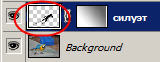
Радиус размытия установите на ваше усмотрение.
5. Тень у нас должна быть ЗА попугаем, соответственно нам нужно удалить части тень, которые попадают на нашего героя.
И вот что получилось в результате:
Вот еще несколько картинок Вам для размышления:
 [201x201]
[201x201]на этом сайте можно узнать о том, как выбрать металлочерепицу, как ложить металлочерепицу, и многое другое. также здесь имеется очень большой ассортимент, и что самое лучшее, что для каждого вида товара описываются его лучшие свойства! очень удобно для тех, кто хочет найти лучший вариант, не выходя из дома:)
Создайте красивый экстраординарный эффект за пару простых шагов! Попробуем?
Откройте новый документ, размер примерно 900 х 900 px. После зайдите в меню Просмотр (view) и выберите Реальный размер (actual pixel).
Возьмите инструмент ![]() , установите цвета для градиента, например, от #081d48 до #075f9d.
, установите цвета для градиента, например, от #081d48 до #075f9d.
Затем протяните градиент так, чтобы светлая часть была сверху.
Создайте новый слой.
Возьмите круглую мягкую кисть ![]()
В настройках найдите кнопку ![]() , чтобы попасть в палитру Кисти.
, чтобы попасть в палитру Кисти.
Измените Динамику формы (Shape Dynamics)
И Рассеивание (Scattering)
Итак, устанавливаем белый цвет для кисти и на новом слое рисуем вот такие светящиеся шарики:
Дублируйте этот слой (Ctrl + J). Нажмите Ctrl + T - появится рамка свободной трансформации. Зайдите в настройки и перед параметром Ширина установите знак "-" Второй слой отразится по горизонтали.
Передвиньте второй слой чуть вправо. Убедитесь, что они расположены симметрично друг к другу.
Слейте два слоя с белыми пушинками (для этого вы можете нажать Сtrl+E)
Теперь снова дублируйте слой с пушинками. Перейдите на нижний.
Добавляем Фильтр - Размытие - Размытие по Гауссу (Filter > blur - Gaussian blur). Радиус = 3.9.
Слейте два слоя с пушинками еще. И последний раз дублируйте.
Кликните по нижнему слою.
Возьмите инструмент ![]() Установите настройки, как показано ниже: мягкая кисть, размер - 40 и сила 25.
Установите настройки, как показано ниже: мягкая кисть, размер - 40 и сила 25.
Размажьте левую и правую верхушки, подрисуйте хвостики пушинкам.
Создайте новый слой.
Теперь вам нужно будет загрузить эту кисть.
Установите ее в программу и добавьте в центр своей работы. Вы можете дублировать этот слой и тоже отразить, но это уже на ваше усмотрение.
Нижнему слою с абстрактной кистью снова примените эффект размытия.
Слейте слои с абстрактной кистью. С помощью мягкого ластика сотрите обрывистые края кисти.
Теперь перейдите в палитру Слои (layers) и добавьте новый корректирующий слой ![]() "Цветовой баланс" (color balance).
"Цветовой баланс" (color balance).
Установите такие же настройки для теней, средних тонов и светов.
Тени (Shadow)
Средние тона (Midtone)
На блоге Tsubasa проводится конкурс аватарок по теме аниме Kanon. Можно брать любую картинку, в том числе картинки из аниме есть в блоге, найти их можно по тэгу Kanon.
Требования к работам:
- размер : 100х100
- вес : до 50-ти кб.
- Анимация - запрещена
Подробные условия можно узнать в записи "Первый конкурс"
Приглашаю все участвовать!
есть моменты, когда пользоваться компьютером просто нет времени, но с друзьями надо как то общаться?)) по-этому для обладателей Samsung я предлагаю место, где можно скачать jimm на samsung u600 очень удобно=)
красота...Единственное место в рунете, где есть реальные фото!
